
So übertragen Sie Notizen vom iPhone auf Android [4 Methoden]

„Wie kann ich meine Notizen vom iPhone auf Android kopieren?“
- von Quora
Notizen sind eine der wichtigen Dateien, die Sie gerne auf Ihrem neuen Android haben würden. Allerdings kann die Übertragung von Notizen vom iPhone auf Android entmutigend wirken, da diese Betriebssysteme unterschiedliche Programmierstrukturen haben. Aber keine Sorge, wir zeigen Ihnen mögliche Lösungen, wie Sie Notizen vom iPhone auf Android übertragen können.
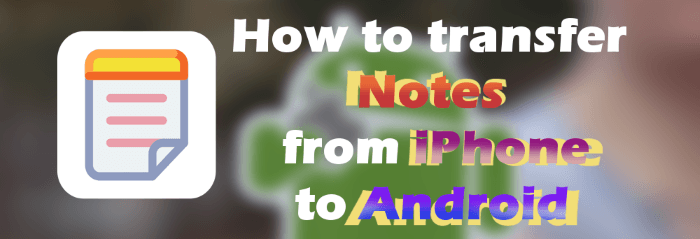
Es gibt zahlreiche Möglichkeiten, Ihre iPhone-Notizen auf ein Android zu übertragen. Am einfachsten ist es, ihnen eine E-Mail zu senden. Allerdings erlaubt Google Ihnen, über Gmail nur maximal 25 MB zu versenden. Beachten Sie außerdem, dass Sie die per E-Mail verschickten Notizen nicht in Ihre Android Notes-Anwendung importieren. Sie können sie nur auf Ihrem Android ansehen. Abschließend müssen beide Geräte mit dem Internet verbunden sein, damit die Übertragung erfolgreich ist. Hier sind die Schritte:
Schritt 1. Führen Sie die Notizen-App auf Ihrem iPhone aus und wählen Sie die Notiz aus, die Sie übertragen möchten. Klicken Sie anschließend auf die Freigabeoption und wählen Sie „Mail“.

Schritt 2. Geben Sie im Empfängerbereich die E-Mail-Adresse für den Empfang der Dateien ein und klicken Sie auf „Senden“.

Schritt 3. Greifen Sie auf dem Android -Gerät auf die E-Mail zu, an die Sie gerade die Notizdateien gesendet haben, und laden Sie sie dann auf das Gerät herunter.
Möchten Sie Daten ohne Aufwand vom iPhone auf Android übertragen? Bitte probieren Sie diese 10 praktischen Möglichkeiten aus.
Top 10 Möglichkeiten: So übertragen Sie Daten vom iPhone auf AndroidiCloud ist ein effizienter Apple-Dienst, mit dem Sie Notizen übertragen können, solange Sie Ihr iCloud-Konto synchronisiert haben. Tatsächlich ist es eine der unkompliziertesten verfügbaren Methoden. Auf diese Weise übertragen Sie Ihre Notizen und erstellen gleichzeitig ein Backup. Auf diese Weise können Sie jederzeit problemlos darauf zugreifen. Wenn sie verloren gehen, steht Ihnen immer noch ein Backup zur Wiederherstellung zur Verfügung. ( Das iCloud-Backup dauert ewig ?)
Hier sind die Schritte:
Schritt 1. Klicken Sie auf dem iPhone auf die App „Einstellungen“, um sie zu öffnen. Klicken Sie auf „[Ihr Name]“ und fahren Sie mit „iCloud“ fort. Aktivieren Sie anschließend die Option „Notizen“.
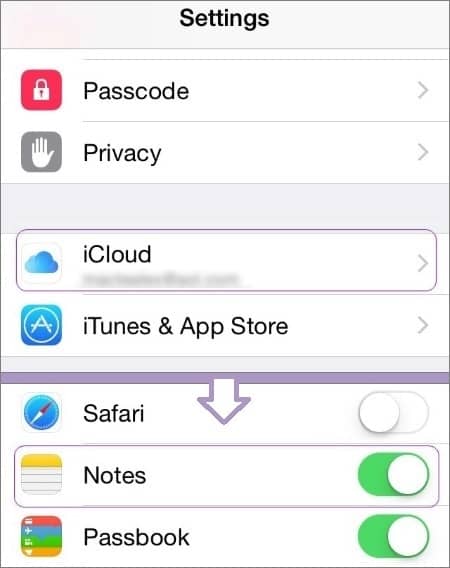
Schritt 2. Klicken Sie auf „iCloud Backup“ und aktivieren Sie die Option „iCloud Backup“. Klicken Sie abschließend auf „Jetzt sichern“ und schon sind Sie startklar.
Schritt 3. Holen Sie sich jetzt diese iCloud-Notizen auf Android : Melden Sie sich auf Ihrem Android -Telefon auf der iCloud-Website an, suchen Sie die gesicherten Notizen und klicken Sie auf „Herunterladen“, um sie auf Ihr Android -Telefon herunterzuladen.
Weder Google Keep noch Apple Notes bieten Optionen zum Exportieren oder Importieren vorhandener Schriften. Glücklicherweise gibt es eine Möglichkeit, die Notizen Ihres iPhones in einfacheren Schritten auf ein Android -Gerät zu übertragen:
Synchronisieren Sie zuerst die iPhone-Notizen mit Google:
Schritt 1. Laden Sie die Google Keep -App aus dem App Store auf das iPhone herunter. Öffnen Sie nun die App und verbinden Sie Ihr Google-Konto, um die Notizen zu synchronisieren.
Schritt 2. Nehmen Sie Ihr iPhone-Gerät und öffnen Sie die Notes-Anwendung. Wählen Sie alle Notizen aus, die Sie teilen möchten, und wählen Sie das Symbol „Teilen“, ein Kleiner-als-Symbol mit Kreisen an den drei Punkten.
Möglicherweise stellen Sie fest, dass Google Keep nicht sofort als Option aufgeführt wird. Sie müssen daher „Andere“ auswählen und die Funktion aktivieren, um die Freigabe zu erleichtern. Bestätigen Sie anschließend mit „OK“.
Schritt 3. Klicken Sie als Nächstes auf die Google Keep-App, stellen Sie sicher, dass die Google-Synchronisierung ausgewählt ist, und klicken Sie auf „Veröffentlichen“.
![]()
Greifen Sie jetzt auf die Notizen auf Android zu:
Schritt 1. Nachdem Sie sichergestellt haben, dass die iPhone-Notizen mit Ihrem Google-Konto synchronisiert wurden, sollten Sie nun auf Ihrem Android darauf zugreifen. Laden Sie die Google Keep-App auf Android herunter.
Schritt 2. Öffnen Sie es und stellen Sie sicher, dass Sie sich bei demselben Google-Konto angemeldet haben, um iPhone-Notizen zu synchronisieren. Sie können die Notizendateien sehen, die Sie auf Ihrem iPhone hatten.
Hinweis: Google bietet in seiner App keine Möglichkeit, die vorhandenen Notizdateien zu importieren. Sie müssen sie daher einzeln manuell eingeben. Sie müssen den Vorgang so oft wie möglich wiederholen, um alle iPhone-Notizen zu haben, die Sie auf ein Android übertragen möchten.
Smart Switch ist eine effiziente und kostenlose App, die nur für Samsung Galaxy-Telefone funktioniert. Die App ermöglicht eine schnelle und mühelose Übertragung Ihrer Notizen vom iPhone auf das Samsung Galaxy. Mit dieser App können Sie Ihre iPhone-Daten entweder mit iCloud oder durch direktes Anschließen eines USB-Adapters an Ihr Gerät migrieren. ( Benötigt Smart Switch WLAN, um Daten zu senden ?)
Hier sind die Schritte zum Migrieren von iPhone-Notizen auf ein Android mit Smart Switch:
Schritt 1. Beginnen Sie mit der Synchronisierung der iPhone-Notizdateien mit der Cloud. Gehen Sie zur Einstellungsseite des iPhones und klicken Sie auf die Option „Ihr Name“ und „iCloud“.
Schritt 2. Aktivieren Sie die Option „Notizen“ in iCloud, indem Sie den Schieberegler einschalten.
Schritt 3. Importieren Sie nun die Notizen, die Sie auf Ihrem iPhone synchronisiert haben. Laden Sie zunächst die Smart Switch -Anwendung aus dem Play Store auf Ihr Samsung Galaxy herunter.
Schritt 4. Öffnen Sie es und wählen Sie die Option „Empfangen“. Klicken Sie auf „ iOS “ und wählen Sie „Stattdessen Dateien von iCloud abrufen“.
Schritt 5. Jetzt müssen Sie sich bei dem iCloud-Konto anmelden, das Sie auf Ihrem iPhone verwendet haben, indem Sie die richtigen Anmeldeinformationen (Apple-ID und Passcode) eingeben.
Schritt 6. Geben Sie dort den bereitgestellten Bestätigungscode ein und klicken Sie auf „OK“. Wählen Sie die zu übertragenden Notizen aus und klicken Sie auf „Importieren“.
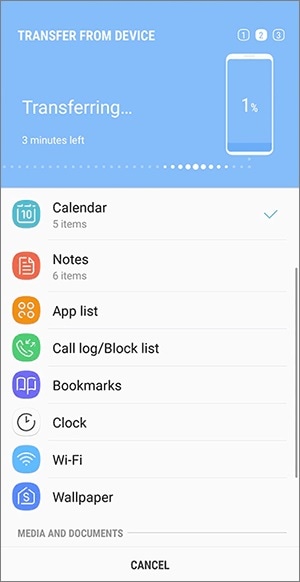
Wenn Sie iCloud nicht verwenden möchten, haben Sie immer noch die Möglichkeit, einen USB-Adapter zu verwenden, um die iPhone-Notizen mit nur wenigen Fingertipps auf Ihren Geräten auf Android zu übertragen. So teilen Sie Apple-Notizen mit Smart Switch über einen USB-Adapter auf Android :
Schritt 1. Verbinden Sie beide Geräte mit einem Lightning-Kabel. Öffnen Sie dann die Smart Switch-App auf Ihrem neuen Galaxy-Telefon und tippen Sie auf „Empfangen“.
Schritt 2. Wenn Sie eine Aufforderung auf Ihrem iPhone erhalten, klicken Sie auf „Zulassen“, um Android den Zugriff zu erlauben, und scannen Sie dann die auf dem iPhone verfügbaren Notizen.
Schritt 3. Wenn Sie mit dem Scannen fertig sind, wählen Sie „Notizen“ und alle anderen Daten, die Sie übertragen möchten. Klicken Sie anschließend auf die Registerkarte „Übertragen“, um Ihre Notizen sofort von einem iPhone auf ein Android zu übertragen.
Schritt 4. Trennen Sie die Geräte nach der Übertragung Ihrer Dateien.
Hinweis: Beim Übertragen von Dateien zwischen iPhones und Galaxy-Geräten mit der Smart Switch-App können Kompatibilitätsprobleme auftreten. Überprüfen Sie daher, ob die Geräte mit der App kompatibel sind.
Nach dem Wechsel zu einem Android Gerät möchten Sie viele Dateien auf Ihr neues Gerät verschieben, z. B. Fotos, Kontakte, Videos usw. Aber kennen Sie den schwierigsten Teil? Suchen Sie nach einer App, die alle diese Dateien von Ihrem alten iPhone auf Android übertragen kann, ohne die Dateien zu überschreiben oder die Qualität zu beeinträchtigen. Nun, es ist fast unmöglich, eine App zu finden, die gute Arbeit leistet und Sie beeindruckt. Eine Ausnahme-App, die den Datentransferprozess problemlos abwickelt, ist Coolmuster Mobile Transfer .
Mit diesem brillanten Tool können Sie Ihre Daten mühelos zwischen iOS und Android -Geräten übertragen . Und das Beste daran? Es ist mit einer Vielzahl von Telefonen kompatibel, von iPhones und iPads bis hin zu Samsungs, LGs, HTCs, Sonys, Huaweis, Motorolas, ZTEs und vielen mehr.
Mit Coolmuster Mobile Transfer können Sie sicher sein, dass alle Ihre wichtigen Daten mit nur wenigen Klicks sicher und zuverlässig auf Ihr neues Android Gerät übertragen werden.
Sehen Sie sich die herausragenden Funktionen von Coolmuster Mobile Transfer an:
So übertragen Sie Daten vom iPhone auf Android :
01 Beginnen Sie mit der Installation des Programms auf dem Computer und starten Sie es. Auf dem Bildschirm wird die primäre Benutzeroberfläche angezeigt. Nehmen Sie USB-Kabel und verbinden Sie sowohl iPhone- als auch Android -Geräte mit dem PC.

02 Warten Sie, bis das Programm die Geräte erkennt und auf dem Bildschirm anzeigt. Sie werden nebeneinander angezeigt. Nehmen Sie sich also Zeit, um sicherzustellen, dass sie sich an der richtigen Position befinden. Wenn nicht, tauschen Sie sie aus, indem Sie auf die Schaltfläche „Umdrehen“ klicken.

03 Wählen Sie die Dateien aus, die Sie übertragen möchten. Wenn Sie beispielsweise Kontakte auf Ihr Android kopieren möchten, aktivieren Sie das Kontrollkästchen neben „Kontakte“ und klicken Sie auf „Kopieren starten“, um die Kontakte vom iPhone auf Android zu verschieben.

Jetzt haben Sie die besten Möglichkeiten, iPhone-Notizen mit Android zu teilen. Der iCloud-Dienst ist die bequemste Möglichkeit zur Synchronisierung zwischen beiden Geräten, eine ideale Option, wenn Sie viele Notizen haben. Sie können die Notizen auch direkt per E-Mail an Ihr Android senden, wenn nur wenige kleine Notizen vorhanden sind. Smart Switch bietet einen mühelosen Ansatz, wenn Sie ein Samsung-Telefon besitzen, während Coolmuster Mobile Transfer den gesamten Datenübertragungsprozess zu einem Kinderspiel macht. Nutzen Sie diese robuste Software für alle Ihre Dateiübertragungsanforderungen zwischen iOS und Android .
Verwandte Artikel:
Wie übertrage ich Notizen von Android auf das iPhone? [Muss gelesen werden]
Wie übertrage ich Notizen einfach vom iPhone auf den Computer? (Top 4 Möglichkeiten)
So übertragen Sie Notizen vom iPhone auf das iPhone [5 einfache Möglichkeiten]
5 Möglichkeiten, Notizen vom iPhone mit Mac im Jahr 2024 zu synchronisieren





